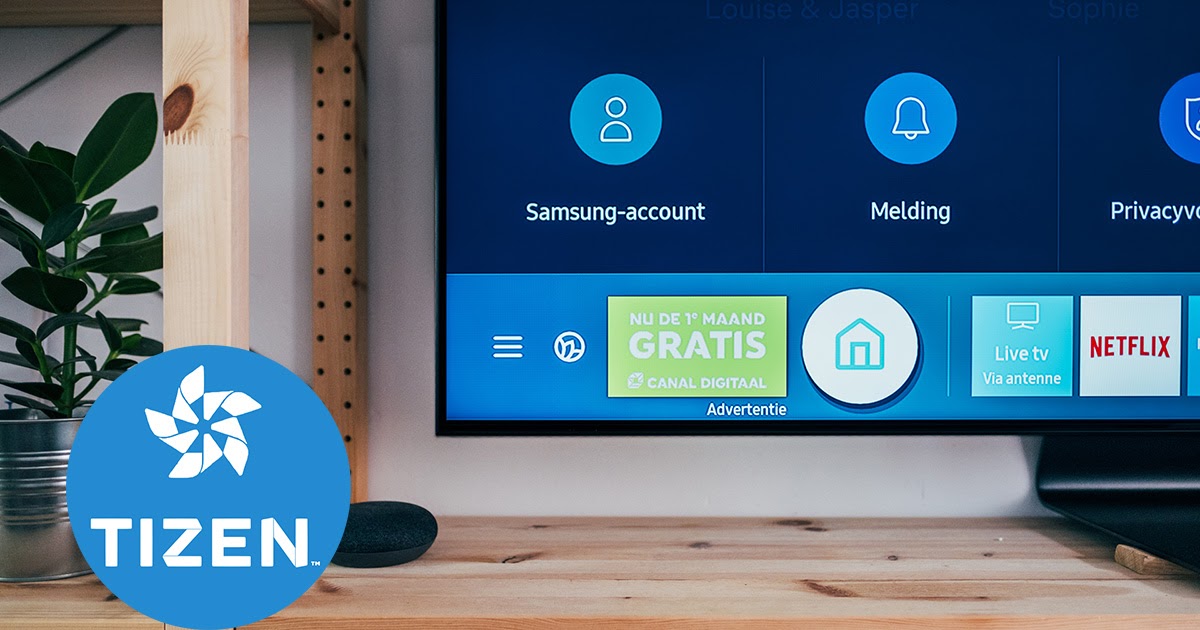Tizen OS એ Linux-આધારિત ઓપરેટિંગ સિસ્ટમ છે જે સ્માર્ટ ટીવી, ટેબ્લેટ, ઘડિયાળો અને અન્ય ઉપકરણો પર સ્થાપિત થયેલ છે. આ એક સરળ સિસ્ટમ છે જે સ્માર્ટ ટીવીથી પરિચિત થવા માટે આરામદાયક હશે – નવા નિશાળીયા માટે પણ અનુકૂળ અને સાહજિક.
- તમે Tizen OS ક્યાં શોધી શકો છો
- સેમસંગ સ્માર્ટ ટીવી Tizen OS માટે વિજેટ્સ કેવી રીતે ઇન્સ્ટોલ કરવા
- Tizen સ્ટુડિયો સ્થાપન
- Tizen પ્રમાણપત્ર
- ટીવીને કમ્પ્યુટરથી કનેક્ટ કરી રહ્યું છે
- Tizen OS હેઠળ સ્માર્ટ ટીવી સ્માર્ટ ટીવી માટે એપ્લિકેશન અને વિજેટ્સ
- Tizen OS હેઠળ સ્માર્ટ વોચ સ્માર્ટ વોચ માટેની એપ્લિકેશનો
- એપ્લિકેશન્સ અને વિજેટ્સ ઇન્સ્ટોલ કરતી વખતે સંભવિત સમસ્યાઓ
- ઉપયોગી વિકલ્પો
- સ્માર્ટફોન ટીવી નિયંત્રણ
તમે Tizen OS ક્યાં શોધી શકો છો
Tizen ના નિયંત્રણ હેઠળ, સ્માર્ટફોન, ટેબ્લેટ, કેમેરા, કેમકોર્ડર, સ્માર્ટ ઘડિયાળો અને સ્માર્ટ ટીવી જેવા ઉપકરણો અલગ અલગ સમયે બહાર આવ્યા. વિકાસમાં ઇન્ટેલ અને લિનક્સ ફાઉન્ડેશન સહિત વિવિધ કંપનીઓ સામેલ છે, તે વિવિધ પ્લેટફોર્મ્સ પર કામ કરવા માટે રચાયેલ છે. સેમસંગ બ્રાન્ડ દ્વારા અન્ય વસ્તુઓની સાથે સિસ્ટમ વિકસાવવામાં આવી હોવાથી, તેના સ્માર્ટ ટીવી આ ઓપરેટિંગ સિસ્ટમ હેઠળ બનાવવામાં આવે છે. ટીવી ઉપરાંત, સેમસંગ Tizen OS માટે ઘડિયાળોનું ઉત્પાદન કરે છે. અન્ય કંપનીઓએ પણ Tizen સાથેના ઉપકરણો બહાર પાડ્યા હતા, પરંતુ તેમના સ્માર્ટફોન અથવા ટેબ્લેટ બહુ લોકપ્રિય ન હતા. તે જ સમયે , Tizen-સંચાલિત સેમસંગ સ્માર્ટ ટીવી લોકપ્રિય છે અને તમામ સ્માર્ટ ટીવીમાં નોંધપાત્ર હિસ્સો ધરાવે છે.
સેમસંગ સ્માર્ટ ટીવી Tizen OS માટે વિજેટ્સ કેવી રીતે ઇન્સ્ટોલ કરવા
Tizen OS ના ગેજેટ્સ પાસે એક એપ્લીકેશન સ્ટોર છે જ્યાંથી તમે Tizen માટે રચાયેલ દરેક વસ્તુને ઇન્સ્ટોલ કરી શકો છો. કંપની એપ્લીકેશનની વિશાળ શ્રેણી ઓફર કરે છે. સ્ટોરમાંથી ઇન્સ્ટોલ કરવું સરળ છે:
- તમારે રીમોટ કંટ્રોલનો ઉપયોગ કરીને મુખ્ય મેનૂ પર જવાની જરૂર છે.
- એપ્લિકેશન્સની સૂચિમાંથી પસંદ કરો સ્માર્ટ હબ અથવા પ્લે માર્કેટ (જે ઉપકરણ પર ઇન્સ્ટોલ કરેલું છે).
- જો એપ્લિકેશનનું નામ જાણીતું છે, તો તમે શોધનો ઉપયોગ કરી શકો છો. નહિંતર, તમે યોગ્ય એક પસંદ કરવા માટે વિજેટ્સના વર્ણન સાથે પૃષ્ઠોને બ્રાઉઝ કરી શકો છો.
- તમે “ડાઉનલોડ કરો” બટન પર ક્લિક કરીને એપ્લિકેશન ડાઉનલોડ કરી શકો છો.
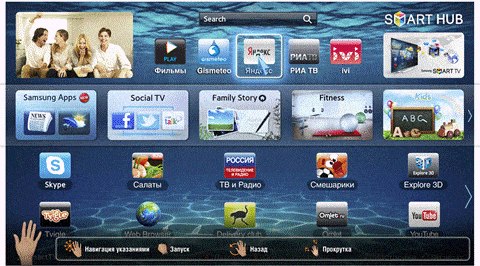
- સ્ટોરમાંથી તમારા કમ્પ્યુટર પર એપ્લિકેશન્સ ડાઉનલોડ કરો.
- USB ફ્લેશ ડ્રાઇવ પર લખો, જે તે પહેલાં ફોર્મેટ કરવા ઇચ્છનીય છે.
- ફ્લેશ ડ્રાઇવને ટીવી સાથે કનેક્ટ કરો, ઇન્સ્ટોલેશન આપમેળે શરૂ થવું જોઈએ.
તમે Tizen સ્ટુડિયોનો ઉપયોગ કરીને સત્તાવાર સ્ટોરમાં ન હોય તેવા પ્રોગ્રામ્સ સાથે કામ કરી શકો છો – ડાઉનલોડ લિંક https://developer.tizen.org/development/tizen-studio/download.
Tizen સ્ટુડિયો સ્થાપન
સ્ટુડિયોનું ઇન્સ્ટોલેશન શરૂ કરતા પહેલા, તમારે Java પેકેજ ઇન્સ્ટોલ કરવાની જરૂર છે. ટિઝેન સ્ટુડિયો અને જાવા 32 અને 64 બીટ સિસ્ટમ્સ માટે રિલીઝ કરવામાં આવ્યા છે. તમારે આને ધ્યાનમાં રાખીને પ્રોગ્રામ્સ ઇન્સ્ટોલ કરવાની જરૂર છે. તમે કમાન્ડ લાઇનમાંથી અથવા કોમ્પ્યુટરના પ્રોપર્ટીઝમાં systeminfo આદેશ ચલાવીને સિસ્ટમની લાક્ષણિકતાઓ શોધી શકો છો. x86 સિસ્ટમો માટે, તમારે પેકેજની પહેલાની આવૃત્તિ પસંદ કરવાની જરૂર પડશે; નવીનતમ સંસ્કરણોમાં, જરૂરી પેકેજ ખૂટે છે. ઇન્સ્ટોલેશન ઓર્ડર:
- JDK ઇન્સ્ટોલ કરી રહ્યું છે (https://www.oracle.com/java/technologies/javase-downloads.html).
- સત્તાવાર વેબસાઇટ (https://developer.tizen.org/development/tizen-studio/download) પરથી Tizen સ્ટુડિયો પ્રોગ્રામ ડાઉનલોડ કરો. ઇન્સ્ટોલર ચલાવો.
- લાયસન્સ કરાર વાંચો અને સંમત થાઓ.

- પ્રોજેક્ટ્સ ઇન્સ્ટોલ અને સ્ટોર કરવા માટે ફોલ્ડર્સ પસંદ કરો.
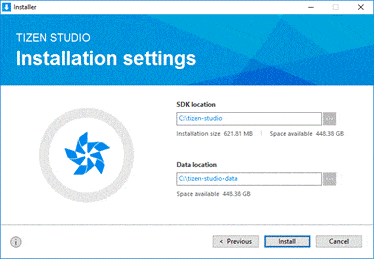
- ઇન્સ્ટોલેશન પૂર્ણ કરો અને સિસ્ટમ રીબુટ કરો.
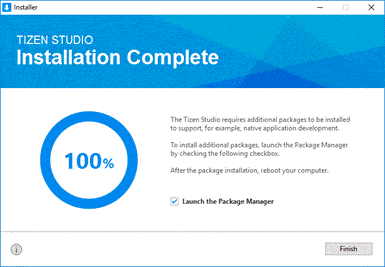
- પ્રોગ્રામ ચલાવો અને યોગ્ય ટૂલકીટ ડાઉનલોડ કરો.
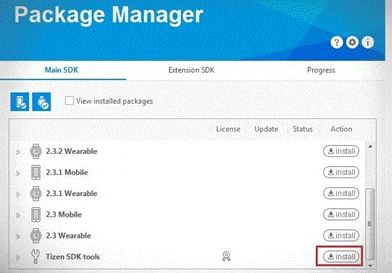 સ્ટુડિયો અને ટીવીનો ઉપયોગ કરવા માટે, તમારે પ્રમાણપત્રોની જરૂર પડશે, જે તમે તમારા એકાઉન્ટનો ઉપયોગ કરીને બનાવી શકો છો.
સ્ટુડિયો અને ટીવીનો ઉપયોગ કરવા માટે, તમારે પ્રમાણપત્રોની જરૂર પડશે, જે તમે તમારા એકાઉન્ટનો ઉપયોગ કરીને બનાવી શકો છો.
Tizen પ્રમાણપત્ર
તમે પ્રોગ્રામ સેટિંગ્સ “ટૂલ્સ → સર્ટિફિકેટ મેનેજર” નો ઉપયોગ કરીને પ્રમાણપત્ર બનાવી શકો છો. પ્રમાણપત્રને નામની જરૂર પડશે, તમારે તેની સાથે આવવાની જરૂર છે. આગળ, તમને પ્રમાણપત્રનો પ્રકાર અને વિકલ્પો પસંદ કરવા માટે સંકેત આપવામાં આવશે. નામ અને પાસવર્ડ દાખલ કરીને રચના પૂર્ણ કરો, જેને સાચવવાની ભલામણ કરવામાં આવે છે. https://youtu.be/W8oBdndgwmE
ટીવીને કમ્પ્યુટરથી કનેક્ટ કરી રહ્યું છે
ટીવીને Tizen સ્ટુડિયો સાથે કનેક્ટ કરવા માટે, તમારે સ્થાનિક નેટવર્ક પર કમ્પ્યુટરનું ip સરનામું જાણવાની જરૂર છે. તમે તેને નેટવર્ક અને શેરિંગ સેન્ટરમાં શોધી શકો છો. ટીવીને ડેવલપર મોડમાં મૂકવાની જરૂર છે. આ કરવા માટે, રિમોટ કંટ્રોલ અથવા ટીવી સ્ક્રીન પર ક્રમમાં બટન 1, 2, 3, 4, 5 દબાવો. દેખાતી વિંડોમાં ડેવલપર મોડને ચાલુ પર સેટ કરો. આગલી લાઇનમાં, ip સરનામું દાખલ કરો. તે પછી OK પર ક્લિક કરો. ટીવી તમને સિસ્ટમ રીબૂટ કરવા માટે કહેશે, જેના પછી વિકાસકર્તા મોડ શરૂ થશે. ટીવીને ડેવલપર મોડમાં સ્થાનાંતરિત કર્યા પછી, તમારે Tizen સ્ટુડિયોમાં તેનું સરનામું સ્પષ્ટ કરવું જોઈએ. આ કરવા માટે, નેટવર્ક મેનૂમાં નેટવર્ક સ્ટેટસ આઇટમ ખોલો અને IP સેટિંગ્સ પર જાઓ. સ્ટુડિયો મેનૂમાં, ટીવી કનેક્શન પસંદ કરો, જ્યાં તમારે મેળવેલ આઈપી સરનામું દર્શાવતું ફોર્મ ભરવાનું રહેશે. આગળ, તમારે પ્રમાણપત્રનો ઉપયોગ કરીને કનેક્શન બનાવવાની જરૂર છે.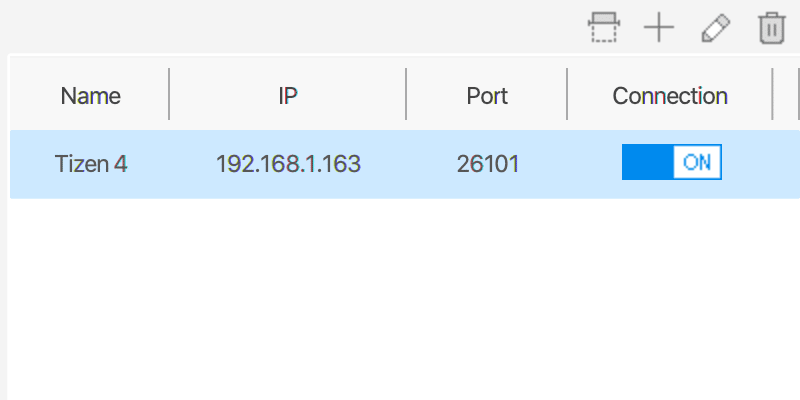 ટીવીને કનેક્ટ કર્યા પછી, તમે પ્રોજેક્ટ્સ બનાવી શકો છો, અન્ય સ્રોતોમાંથી ફાઇલોને તેમાં અનપેક કરી શકો છો અને તેને ચલાવી શકો છો. ઉદાહરણ તરીકે, w3bsit3-dns.com ના પ્રોગ્રામ્સ સમાન રીતે ઇન્સ્ટોલ કરી શકાય છે. Tizen OS પર એપ્લિકેશન કેવી રીતે ઇન્સ્ટોલ કરવી, Tizen સ્ટુડિયો ઇન્સ્ટોલ કરવું, વિજેટ્સ ડાઉનલોડ કરવા – વિડિઓ સૂચના: https://youtu.be/PeWRy4EO3r8
ટીવીને કનેક્ટ કર્યા પછી, તમે પ્રોજેક્ટ્સ બનાવી શકો છો, અન્ય સ્રોતોમાંથી ફાઇલોને તેમાં અનપેક કરી શકો છો અને તેને ચલાવી શકો છો. ઉદાહરણ તરીકે, w3bsit3-dns.com ના પ્રોગ્રામ્સ સમાન રીતે ઇન્સ્ટોલ કરી શકાય છે. Tizen OS પર એપ્લિકેશન કેવી રીતે ઇન્સ્ટોલ કરવી, Tizen સ્ટુડિયો ઇન્સ્ટોલ કરવું, વિજેટ્સ ડાઉનલોડ કરવા – વિડિઓ સૂચના: https://youtu.be/PeWRy4EO3r8
Tizen OS હેઠળ સ્માર્ટ ટીવી સ્માર્ટ ટીવી માટે એપ્લિકેશન અને વિજેટ્સ
વિજેટ્સ એ એવી એપ્લિકેશનો છે કે જે હોમ સ્ક્રીન પર આઇકોન ધરાવે છે અને ચોક્કસ કાર્યો કરે છે. વિજેટ અલગ અલગ વસ્તુઓ પ્રદર્શિત કરી શકે છે, બંને નેટવર્કથી સ્વતંત્ર, જેમ કે સમય અથવા નોંધો, અને તેનાથી સંબંધિત, જેમ કે ચેટ સંદેશાઓ. વિજેટ્સ ઉપરાંત, ઘણી સામાન્ય એપ્લિકેશનો છે. તેઓ તમને સંપૂર્ણ હદ સુધી સ્માર્ટ ઉપકરણની કાર્યક્ષમતાનો ઉપયોગ કરવાની મંજૂરી આપે છે. લોકપ્રિય એપ્લિકેશન અને વિજેટ શ્રેણીઓ:
- સામાજિક નેટવર્ક્સ . તમે ટીવીનો ઉપયોગ કરીને ઘણા લોકપ્રિય સોશિયલ નેટવર્કનો ઉપયોગ કરી શકો છો. તમે Twitter, Vkontakte, Facebook અને અન્ય નેટવર્ક્સ પરના પૃષ્ઠ પર જઈ શકો છો.
- ફિલ્મો જોવી . તમે ડાઉનલોડ કરવા, ફ્લેશ ડ્રાઇવ પર બર્ન કરવા અને મૂવીઝને બીજા ઉપકરણ પર સ્થાનાંતરિત કરવાને બદલે એપ્લિકેશનોનો ઉપયોગ કરી શકો છો. વિડિઓ સેવાઓ કે જે Tizen OS પર ઇન્સ્ટોલ કરી શકાય છે તે વપરાશકર્તાને આમાં મદદ કરશે. લોકપ્રિય લોકોમાં, અમે GETS IPTV , vipzal.tv, Ex-fs.net, Lime HD TV અને અન્યની નોંધ કરીએ છીએ.
- ખેલાડીઓ . ટીવી માટે, એવી એપ્લિકેશનો છે જે પ્લેયર તરીકે કાર્ય કરે છે. તેઓ વિવિધ વીડિયો પ્લે કરી શકે છે. શ્રેષ્ઠ ફોર્ક પ્લેયરમાંથી એક, BS.Player .
- ઘણી લોકપ્રિય સ્ટ્રીમિંગ સેવાઓએ Tizen માટે એપ્લિકેશન્સ બનાવી છે. વધારાના ઉપકરણો વિના, તમે YouTube, Netflix અને અન્ય ઘણી સાઇટ્સ જોઈ શકો છો.

- સ્કાયપે _ અલગથી, અમે સત્તાવાર સ્ટોર (https://play.google.com/store/apps/details?id=com.skype.raider&hl=en&gl=US) પર ઉપલબ્ધ કૉલ્સ માટે આ એપ્લિકેશનને નોંધી શકીએ છીએ. તમે ફોન કે લેપટોપની જેમ કોમ્યુનિકેશન માટે ટીવીનો ઉપયોગ કરી શકો છો.
- રમતો માટે અરજીઓ . Tizen OS માટે, મોટી સ્ક્રીન પર રમતો ચલાવવાનું શક્ય છે. પ્લેસ્ટેશન નાઉ (https://play.google.com/store/apps/details?id=com.playstation.remoteplay&hl=en&gl=US) જેવી એપ્સ સ્ટોર પરથી ડાઉનલોડ કરી શકાય છે.
- તમે તૈયાર ચેનલ સૂચિ સાથે વિવિધ એપ્લિકેશનો ઇન્સ્ટોલ કરી શકો છો . ઉદાહરણ તરીકે – https://play.google.com/store/apps/details?id=ru.cn.tv&hl=ru&gl=US. ઇન્ટરનેટ કનેક્શનનો ઉપયોગ કરીને વિવિધ દેશોની ચેનલો જોવાનો આનંદ માણો.
Tizen સંપૂર્ણપણે HTML5 ટેક્નોલોજીને સપોર્ટ કરે છે. સિસ્ટમમાં બિલ્ટ-ઇન બ્રાઉઝર છે જે Webkit2 એન્જિન પર ચાલે છે. ડેવલપમેન્ટ વેબ એપ્લીકેશન માટે HTML/CSS/JS માં અથવા મૂળ પ્રોગ્રામ્સ માટે C/C++ માં કરી શકાય છે. Samsung Smart TV (Tizen OS) માટે એપ્લિકેશન્સ અને વિજેટ્સ: https://youtu.be/4AhieIf0wew
Tizen OS હેઠળ સ્માર્ટ વોચ સ્માર્ટ વોચ માટેની એપ્લિકેશનો
Tizen OS ઇન્સ્ટોલ કરેલી ઘડિયાળો માટે ઘણી રસપ્રદ એપ્લિકેશનો વિકસાવવામાં આવી છે. તમે ખાસ ડિઝાઇન કરેલ ઘડિયાળના ચહેરા અને ફિટનેસ એપ્લિકેશનો ઇન્સ્ટોલ કરી શકો છો જે તેમના પોતાના કાર્ય માટે ઉપકરણની સુવિધાઓનો ઉપયોગ કરે છે. તમે સામાન્ય મેસેન્જર્સ પણ ડાઉનલોડ કરી શકો છો અને તમારી સ્માર્ટ ઘડિયાળ પર સંદેશ સૂચનાઓ પ્રાપ્ત કરી શકો છો. ઉપયોગી એપ્લિકેશન્સમાં નેવિગેટર્સ અને સંગીત સ્ટ્રીમિંગ સેવાઓનો સમાવેશ થાય છે. વ્યાયામ કરતી વખતે અથવા સફરમાં હોય ત્યારે સંગીત ચલાવવા માટે ઘડિયાળનો ઉપયોગ કરવો સરળ બની શકે છે. એક રસપ્રદ એપ્લિકેશન વોચ ફેસ – પુજી બ્લેકને પ્લે માર્કેટમાંથી આ લિંક પર ડાઉનલોડ કરી શકાય છે: https://play.google.com/store/apps/details?id=com.pujie.wristwear.pujieblack https://youtu. be/YmSyJ6E7UoQ
એપ્લિકેશન્સ અને વિજેટ્સ ઇન્સ્ટોલ કરતી વખતે સંભવિત સમસ્યાઓ
Tizen સ્ટુડિયોમાંથી એપ્લિકેશનને સફળતાપૂર્વક ઇન્સ્ટોલ કરવી હંમેશા શક્ય નથી. સંભવિત સમસ્યાઓ:
- વિજેટ કમ્પ્યુટર પર ચાલે છે પરંતુ ટીવી પર ઇન્સ્ટોલ કરેલું નથી.
- વિજેટ તેમાંથી બહાર નીકળ્યા પછી અથવા રીબૂટ કર્યા પછી અદૃશ્ય થઈ જાય છે.
- જાવા ચલ ભૂલો.
જો તમને એપ્લિકેશન્સ ઇન્સ્ટોલ કરવામાં સમસ્યા હોય, તો ફર્મવેરને અપડેટ અથવા બદલવાથી મદદ મળી શકે છે. સૌ પ્રથમ, તમારે સિસ્ટમને નવીનતમ સંસ્કરણ પર અપડેટ કરવાનો પ્રયાસ કરવો જોઈએ. જો આ મદદ કરતું નથી, તો પછી તમે જૂના ફર્મવેરને ઇન્સ્ટોલ કરી શકો છો, જેના માટે પ્રદર્શન ઘણા વપરાશકર્તાઓ દ્વારા ચકાસવામાં આવ્યું છે. જો કોઈ ચોક્કસ એપ્લિકેશન ઇન્સ્ટોલ ન થાય, તો વિકાસકર્તા અથવા સમુદાય મદદ કરી શકે છે.
ઉપયોગી વિકલ્પો
વિકાસકર્તાઓ માટે, વિઝ્યુઅલ સ્ટુડિયો માટે એક્સ્ટેન્શન્સ છે, જે તમને વધારાના પ્રોગ્રામ્સ ઇન્સ્ટોલ કરવાની અને તમારા સામાન્ય વિકાસ વાતાવરણમાંથી કામ કરવાની મંજૂરી આપશે નહીં. ઘણા સ્માર્ટ ટીવીને સ્માર્ટ હોમ સિસ્ટમ સાથે કનેક્ટ કરી શકાય છે. ટીવીને કનેક્ટ કરવું એ હબની ક્ષમતાઓ પર આધારિત છે જે સ્માર્ટ હોમને નિયંત્રિત કરે છે. એવા ટીવી છે જે વૉઇસ આસિસ્ટન્ટ સાથે કામ કરી શકે છે, તે સ્માર્ટ હોમમાં ઉત્તમ ઉમેરણ હશે.
સ્માર્ટફોન ટીવી નિયંત્રણ
સેમસંગ સ્માર્ટ વ્યૂ (https://play.google.com/store/apps/details?id=smart.screen.mirroring.smartviewad.viewstream.tv&hl=ru&gl=US) એક મોબાઇલ એપ્લિકેશન છે જે ખાસ કરીને તમારા ટીવીને નિયંત્રિત કરવા માટે ડિઝાઇન કરવામાં આવી છે. ફોન .એપ જાતે જ ટીવી શોધે છે અને ગેલેરી બતાવે છે.સ્ક્રીન મિરરિંગ ફંક્શન સાથે, તમે સ્માર્ટફોનના ટેપથી ટીવી પર પિક્ચર બ્રોડકાસ્ટ કરી શકો છો. એપમાંથી, તમે યુઝરને જોઈતો વીડિયો કે ફોટો પસંદ કરી શકો છો. ટીવી સ્ક્રીન પર જોવા માટે. ચેનલો સ્વિચ કરતી વખતે સિસ્ટમ ઝડપી પ્રતિસાદ આપે છે અને તમને મનપસંદ ચેનલો એનાલોગ તેમજ ડિજિટલની સૂચિમાં શામેલ કરવાની મંજૂરી આપે છે. એન્ડ્રોઇડ યુઝર્સ માટે ટિઝેન અસાધારણ લાગે છે, પરંતુ આ સિસ્ટમ સંપૂર્ણપણે ટીવી માટે અનુકૂળ છે. ટીવીમાંથી વિવિધ એપ્લિકેશનોનો ઉપયોગ કરીને, તમે ઘણા ઉપયોગી કાર્યો મેળવી શકો છો.
ચેનલો સ્વિચ કરતી વખતે સિસ્ટમ ઝડપી પ્રતિસાદ આપે છે અને તમને મનપસંદ ચેનલો એનાલોગ તેમજ ડિજિટલની સૂચિમાં શામેલ કરવાની મંજૂરી આપે છે. એન્ડ્રોઇડ યુઝર્સ માટે ટિઝેન અસાધારણ લાગે છે, પરંતુ આ સિસ્ટમ સંપૂર્ણપણે ટીવી માટે અનુકૂળ છે. ટીવીમાંથી વિવિધ એપ્લિકેશનોનો ઉપયોગ કરીને, તમે ઘણા ઉપયોગી કાર્યો મેળવી શકો છો.